Könnyű és gyors Android Root útmutató

Miután rootoltad az Android telefonod, teljes rendszerhozzáférésed lesz, és számos olyan alkalmazást futtathatsz, amelyek root hozzáférést igényelnek.
Az internet segíthet abban, hogy minden nap újabb dolgokat tanulj meg, de minél többet használod, annál többet tudnak rólad mások. Jó, ha barátai és családtagjai megismernek, de hajlandó lenne megosztani személyes és érzékeny adatait véletlenszerű cégekkel az interneten? Biztosan nem, igaz?
Annak megakadályozása érdekében, hogy az alkalmazásokba beágyazott nyomkövetők hozzáférjenek felhasználói adataihoz és viselkedéséhez, a DuckDuckGo adatvédelmi keresőcég bevezette az alkalmazáskövetési védelmi funkciót Androidon. Ebben a bejegyzésben elmagyarázzuk, miről is szól a DuckDuckGo alkalmazáskövetési védelme, hogyan működik, és hogyan engedélyezheti Android-telefonján.
Mi az App Tracking Protection a DuckDuckGo-tól?
Az iOS rendelkezik egy natív App Tracking Transparency funkcióval, amely lehetővé teszi a felhasználók számára, hogy megakadályozzák, hogy az alkalmazások nyomon kövessék viselkedésüket más alkalmazásokban vagy harmadik féltől származó szolgáltatásokban, vagy célzott hirdetések megjelenítésére használják őket. Androidon a Google nem nyújt pontosan ugyanazt a védelmet, mint az Apple, de korlátozza a marketingszakembereket abban, hogy hozzáférjenek a felhasználók hirdetésazonosítóihoz, ha a felhasználók leiratkoznak róla.
Enter – a DuckDuckGo új alkalmazáskövetési védelmi funkciója, amely az Android DuckDuckGo alkalmazásán keresztül érhető el. A funkció megakadályozza, hogy az Android-eszköz különböző alkalmazásaiba beágyazott nyomkövetők érzékeny adatokat küldjenek harmadik félnek. Ezek a külső cégek minden olyan vállalatnak számítanak, amely nem rendelkezik alkalmazással az Ön Android-telefonján.
Hivatalos blogbejegyzésében a DuckDuckGo felfedte, hogy az Androidon futó népszerű ingyenes alkalmazások több mint 96%-a rejtett, harmadik féltől származó nyomkövetőkkel volt beágyazva. Ezen alkalmazások közül az adatok jelentős része a Google (87%) és a Facebook (68%) szerverére érkezett, még akkor is, ha a kérdéses alkalmazások e cégek bármelyikének tulajdonában voltak.
Ez lehetővé teszi az olyan vállalatok számára, mint a Google és a Facebook, hogy digitális profilt hozzanak létre az Ön által használt alkalmazások, a megnyitásuk és a bennük végzett tevékenységek alapján. Nem csak az, hogy amikor a Google-on és a Facebookon kívül más cégek is hozzáférnek az online tevékenységeidhez, láthatják, hogy mikor vagy online, mit látsz az interneten, célzott hirdetéseket küldhetnek neked, és a legrosszabb esetben eladhatják neked. digitális profilt a marketingeseknek vagy akár a gyanús szervezeteknek.
Az App Tracking Protection azt ígéri, hogy blokkolja ezeket a harmadik féltől származó nyomkövetőket, oly módon, hogy csak az alkalmazást birtokló cég ismerje meg felhasználói tevékenységét, és senki más. Tehát, ha a Facebook alkalmazást használja, csak a Facebook tudja nyomon követni felhasználói tevékenységét, és senki más semmilyen módon nem tudja az Ön adatait.
Hogyan blokkolja az alkalmazáskövető védelem az alkalmazáskövetőket?
Ha engedélyezve van az alkalmazáskövetési védelem, a DuckDuckGo alkalmazás észleli, ha a telefonon lévő bármely más alkalmazás megpróbál adatokat küldeni az eszközről egy harmadik fél nyomkövetőjének. Ha ilyen kísérletet észlel, a DuckDuckGo letiltja az érintett alkalmazást abban, hogy elküldje felhasználói adatait a nyomkövető szolgáltatásnak.
Ez nem akadályozhatja az alkalmazás szabályos működését, ahol ezek a nyomkövetők le vannak tiltva. Így csak az Ön által használt alkalmazások belső nyomkövetői maradnak aktívak, vagyis csak az Ön által használt alkalmazást birtokló cég tanulhatja meg felhasználói viselkedését.
Az Alkalmazáskövetés elleni védelem továbbra is futni fog a háttérben, folyamatosan figyelve az alkalmazások által tett kísérleteket arra, hogy adatokat küldjenek harmadik féltől származó nyomkövetőknek, és blokkolják azokat.
Ez ugyanaz, mint az Apple App Tracking Transparency?
Igen és nem. Míg az Apple App Tracking Transparency és a DuckDuckGo App Tracking Protection mögött ugyanaz az alap – vagyis a harmadik féltől származó nyomkövetők közvetlen blokkolása az alkalmazásoktól –, a megvalósítás mindkettőnél eltérő. Az Apple adatvédelmi eszköze csak azt akadályozza meg, hogy az alkalmazások közvetlenül hozzáférjenek a felhasználó Hirdetői azonosítójához. A cupertinói cég csak arra kéri az alkalmazásfejlesztőket, hogy tartsák tiszteletben a felhasználók azon döntését, hogy nem akarják, hogy nyomon kövessék őket, de nem tesz semmilyen szükséges lépést a nyomkövetők letiltására.
A DuckDuckGo funkciója viszont közvetlenül blokkolja a harmadik féltől származó nyomkövetőket, amelyeket az Ön által használt alkalmazásokban rejtve találhat anélkül, hogy bármilyen módon befolyásolná az alkalmazás teljesítményét. Az App Tracking Transparency-től eltérően azonban az App Tracking Protection nincs teljesen integrálva az Android rendszerbe, mivel a DuckDuckGo nem rendelkezik ugyanazokkal az engedélyekkel, mint egy natív Android-alkalmazás, hogy hatékonyan fusson, mint az Apple eszköze.
De ha a DuckDuckGo alkalmazáskövetési védelmét használja az Android meglévő adatvédelmi beállításai mellett, akkor hasonló módon távolodhat el a harmadik féltől származó nyomkövetőktől, mint egy iPhone-on.
Hogyan szerezhet be alkalmazáskövetési védelmet Android-telefonján
Az új alkalmazáskövetési védelem az Androidon futó DuckDuckGo Privacy Browser alkalmazás frissítésének köszönhetően érhető el, amelyet az alkalmazás Google Play Áruházból történő telepítésével érhet el .
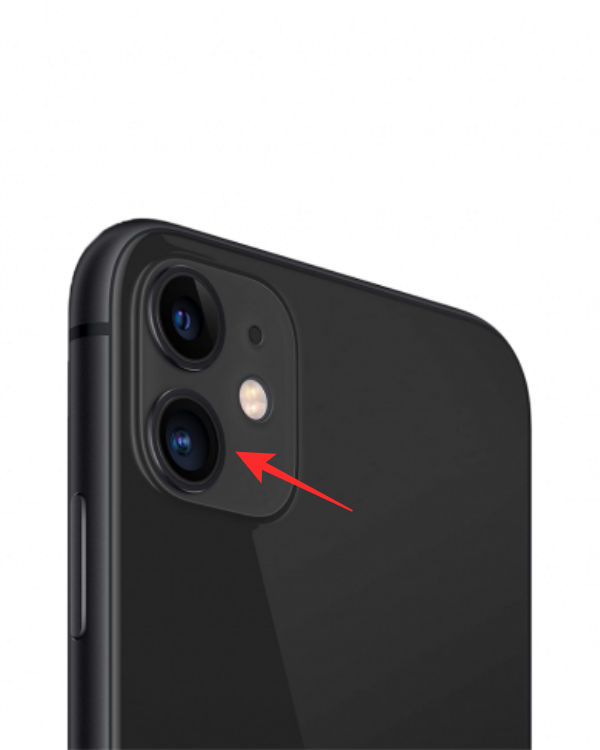
Ha ez az alkalmazás már telepítve van a telefonján, az Alkalmazáskövetés védelmet a legújabb verzióra való frissítéssel szerezheti be. Ehhez nyissa meg a Play Áruház alkalmazást, lépjen a fiókkép > Alkalmazások és eszköz kezelése > Elérhető frissítések lehetőségre, majd frissítse a DuckDuckGo Privacy Browser alkalmazást, ha új verzió érhető el.
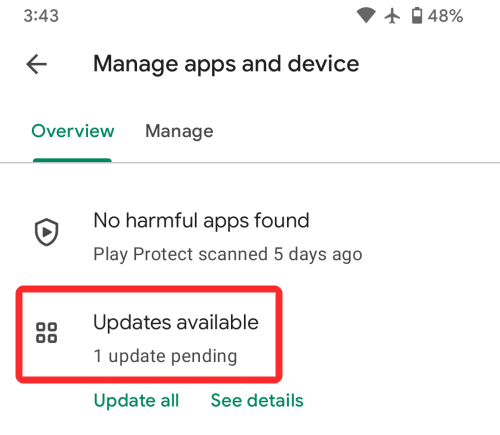
Amikor frissíti a DuckDuckGo adatvédelmi böngészőt, azonnal hozzá kell férnie az alkalmazáskövetési védelemhez. Az eléréshez nyissa meg a DuckDuckGo adatvédelmi böngészőt, és érintse meg a képernyő jobb felső sarkában található 3 pont ikont.
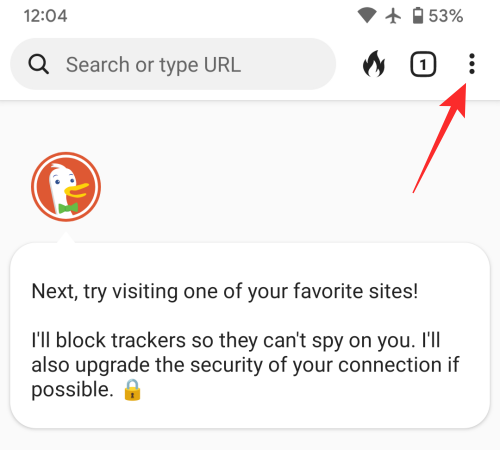
A megjelenő túlcsordulás menüben válassza a „Beállítások” lehetőséget.
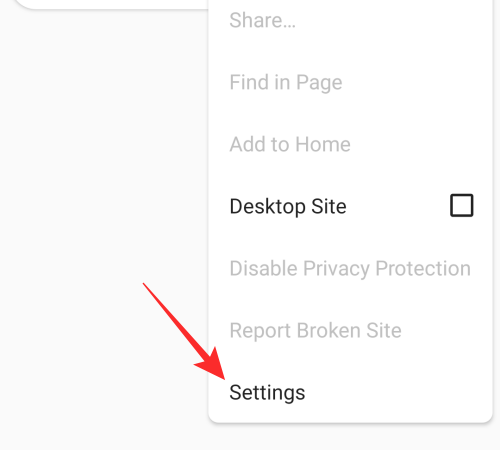
A Beállítások képernyőn görgessen lefelé, és válassza az „Alkalmazáskövetés védelem” lehetőséget.
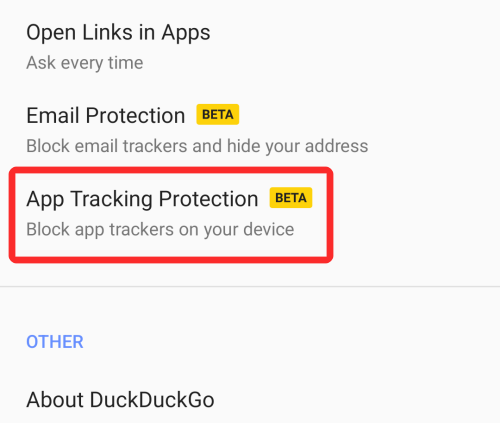
Mivel az App Tracking Protection jelenleg bétaverzióban van, fel kell iratkoznia a privát várólistára, hogy azok közé tartozhasson, akik használhatják a funkciót, mielőtt nyilvánossá válna. A várólistához való csatlakozáshoz érintse meg a „Csatlakozás a privát várólistához” opciót az Alkalmazáskövetési védelem képernyőn.
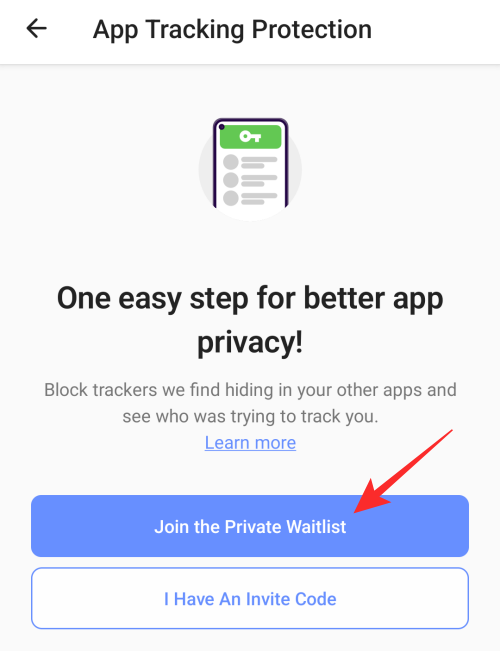
Annak érdekében, hogy biztosan tudja, mikor kerül fel erre a privát várólistára, érintse meg az „Értesítést kérek” opciót, amikor a képernyőn megjelenik.
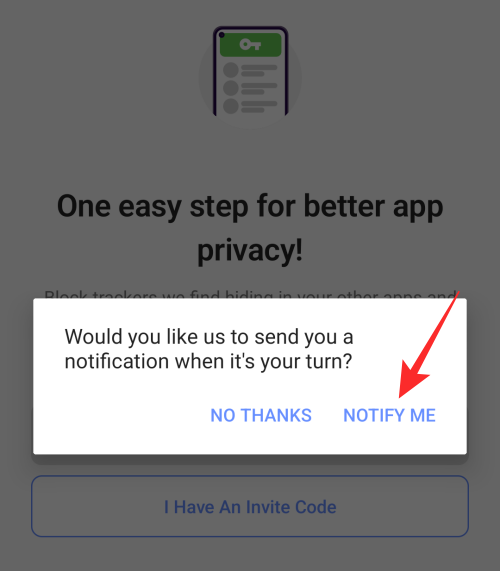
Ekkor megjelenik, hogy felkerült az App Tracking Protection várólistájára, és a DuckDuckGo alkalmazás figyelmeztetést küld, ha a funkció elérhetővé válik az Ön számára.
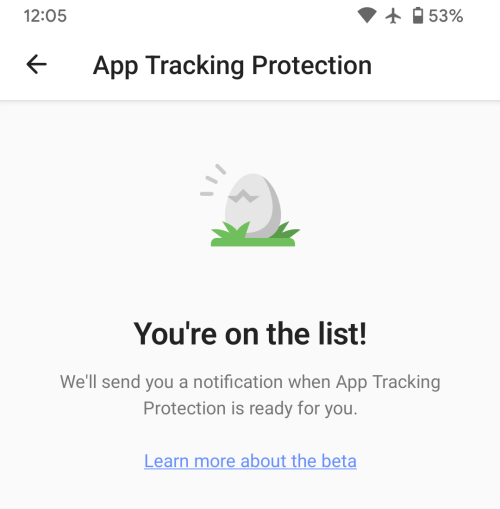
Ha rendelkezik meghívókóddal ehhez a funkcióhoz, megadhatja azt ezen a képernyőn, hogy kikerülje a privát várólistát, és időt takarítson meg.
Amikor a funkció elérhetővé válik, bekapcsolhatja az „Alkalmazáskövetés elleni védelem” kapcsoló bekapcsolásával a képernyő tetején.
Hogyan ellenőrizhető, hogy mely alkalmazások nem küldhetnek nyomkövetőket
A DuckDuckGo alkalmazás akkor kezdi észlelni az alkalmazástevékenységet, amikor engedélyezi az Alkalmazáskövetés védelmet, és mindaddig, amíg bekapcsolva marad. Amikor bekapcsolja az Alkalmazáskövetés védelmet, az alkalmazás folyamatosan figyeli, hogy mely alkalmazások próbálnak meg információkat küldeni egy harmadik féltől származó nyomkövetőnek, és megakadályozza őket ebben.
A kezdeti aktiváláskor nem fog megjelenni semmilyen adat az Alkalmazáskövetés elleni védelem képernyőn. Mivel az alkalmazás csak akkor kezdi el keresni a nyomkövetőket, amikor először engedélyezi benne az Alkalmazáskövetés elleni védelmet, ezért várnia kell egy kicsit, hogy megtekinthesse a legutóbbi nyomkövetési tevékenységet a telefonon lévő alkalmazásból.
Attól függően, hogy találtak-e új nyomkövetőket, a DuckDuckGo főképernyőjének tetején láthatja az App Tracking Protection szalaghirdetést is, amely a telefonján lévő alkalmazásból származó legutóbbi nyomkövetési kísérletet mutatja.
Egy idő után látni fogja az összes nyomkövető tevékenységet a telepített alkalmazásaiból, ha elindítja a DuckDuckGo-t, és a 3-pontos ikon > Beállítások > Alkalmazáskövetés védelem menüpontra lép.
Itt felül kell látnia az elmúlt hét nyomon követési tevékenységeinek összefoglalóját. Az „Elmúlt hét” szakasz kiemeli a DuckDuckGo által az előző héten blokkolt nyomkövetési kísérletek számát, valamint azon alkalmazások számát, amelyekből a nyomkövetőik származtak.
A múlt heti követési összefoglaló mögé görgetve láthatja a különböző alkalmazásokból származó újabb tevékenységeket az újtól a régiig sorrendben. A „Legutóbbi tevékenység” részben megtekintheti, hogy egy alkalmazás hány kísérletet tett arra, hogy adatokat küldjön a nyomkövetőknek. Az alkalmazás nevén kívül láthatja, hogy mely harmadik féltől származó nyomkövetők vannak beágyazva az alkalmazásba, valamint azt is, hogy mikor történt utoljára a kísérlet.
Az összes alkalmazása legutóbbi nyomon követési tevékenységét ellenőrizheti, ha lefelé görget ezen a képernyőn, és alul kiválasztja az „Összes legutóbbi tevékenység megtekintése” lehetőséget.
Ha ezt megteszi, láthatja a telefonjára telepített alkalmazások nyomon követési kísérleteit a különböző napok alapján. Először a mai tevékenységet fogja látni, majd a holnapi, majd a következő napokat.
Ha engedélyezte a DuckDuckGo értesítéseit, akkor az automatikus összefoglalók is megjelennek
Az App Tracking Protection VPN-szolgáltatás?
Ha szerencséje volt, hogy a DuckDuckGo Privacy Browserben használta az App Tracking Protection funkciót, felteheti a kérdést, hogy miért lát egy lakat ikont az Android képernyő tetején (ez az ikon csak akkor töltődik be, ha a VPN szolgáltatás engedélyezve van telefonod). Szeretnénk tisztázni, hogy az App Tracking Protection nem akármilyen VPN-szolgáltatás, de ha a funkció be van kapcsolva a DuckDuckGo alkalmazáson belül, az Android rendszer egyként észleli.
Ennek az az oka, hogy annak megakadályozása érdekében, hogy a telefonon lévő alkalmazások kapcsolatba léphessenek a nyomkövetőkkel, az App Tracking Protection VPN-nek álcázza magát, és megakadályozza, hogy az alkalmazások bármilyen adatot küldjenek harmadik féltől származó nyomkövetőknek. A VPN-ként való maszkolás révén a DuckDuckGo eszköz képes korlátozni, hogy az alkalmazásadatokat az alkalmazás sajátjától eltérő szerverekre küldjék.
Míg az App Tracking Protection megakadályozza az alkalmazások adatainak elküldését külső szerverekre, a VPN-ekről gyakran ismeretes, hogy több külső szerveren keresztül továbbítják a felhasználói adatokat, hogy elfedjék a felhasználó IP-címét és tartózkodási helyét az alkalmazásoktól, szolgáltatásoktól és internetszolgáltatóktól.
Ennyit kell tudni az alkalmazáskövetés elleni védelemről, és arról, hogyan akadályozhatja meg a harmadik féltől származó nyomkövetők alkalmazását Androidon.
Miután rootoltad az Android telefonod, teljes rendszerhozzáférésed lesz, és számos olyan alkalmazást futtathatsz, amelyek root hozzáférést igényelnek.
Az Android telefonodon található gombok nem csak a hangerő szabályozására vagy a képernyő felébresztésére szolgálnak. Néhány egyszerű módosítással gyorsbillentyűkké válhatnak egy gyors fotó készítéséhez, zeneszámok átugrásához, alkalmazások elindításához vagy akár a vészhelyzeti funkciók aktiválásához.
Ha a munkahelyeden hagytad a laptopodat, és sürgős jelentést kell küldened a főnöködnek, mit tehetsz? Használd az okostelefonodat. Még kifinomultabb megoldás, ha telefonodat számítógéppé alakítod, hogy könnyebben végezhess több feladatot egyszerre.
Az Android 16 zárképernyő-widgetekkel rendelkezik, amelyekkel tetszés szerint módosíthatja a zárképernyőt, így a zárképernyő sokkal hasznosabb.
Az Android kép a képben módjával lekicsinyítheted a videót, és kép a képben módban nézheted meg, így egy másik felületen nézheted meg, így más dolgokat is csinálhatsz.
A videók szerkesztése Androidon egyszerűvé válik a cikkben felsorolt legjobb videószerkesztő alkalmazásoknak és szoftvereknek köszönhetően. Gondoskodj róla, hogy gyönyörű, varázslatos és elegáns fotóid legyenek, amelyeket megoszthatsz barátaiddal a Facebookon vagy az Instagramon.
Az Android Debug Bridge (ADB) egy hatékony és sokoldalú eszköz, amely számos dolgot lehetővé tesz, például naplók keresését, alkalmazások telepítését és eltávolítását, fájlok átvitelét, egyéni ROM-ok rootolását és flashelését, valamint eszközmentések létrehozását.
Automatikusan kattintó alkalmazásokkal. Nem kell sokat tenned játékok, alkalmazások vagy az eszközön elérhető feladatok használata közben.
Bár nincs varázsmegoldás, a készülék töltésének, használatának és tárolásának apró változtatásai nagyban befolyásolhatják az akkumulátor élettartamának lassítását.
A telefon, amit sokan most szeretnek, a OnePlus 13, mert a kiváló hardver mellett egy évtizedek óta létező funkcióval is rendelkezik: az infravörös érzékelővel (IR Blaster).







